什麼是惡意軟體 HackTool:Win32/Keygen?如何去除?

您是否掃描過您的設備並發現它感染了 HackTool:Win32/Keygen?在您使用破解或金鑰產生器啟動進階軟體後,Windows Defender 可能會自動警告您有關此惡意軟體的存在。

快捷鍵組合 Ctrl+Alt+Delete 是 IBM 的軟體工程團隊在 1980 - 1981 年創建的,用於在測試有缺陷的軟體時更快地啟動電腦。
後來,微軟也將這個快捷鍵組合帶到了Windows作業系統中。微軟工程師把Ctrl+Alt+Delete變成了每次電腦崩潰時的「救援」工具。
鍵盤快速鍵 Ctrl+Alt+Delete 的功能在每個版本的 Windows 中都有一些變化。
Windows 95、98:Ctrl + Alt + Delete 有助於關閉凍結的程式。若要立即重新啟動計算機,您只需再次按此Windows 快捷鍵即可。
在 Windows XP 中:如果啟用 Windows 畫面功能,按 Ctrl + Alt + Delete 將開啟工作管理員。否則,它將幫助開啟Windows安全性。
在 Windows Vista、7 到 10 中:按 Ctrl + Alt + Delete 將開啟 Windows 安全性,包括許多小型的內部功能,例如關閉/重新啟動電腦、開啟工作管理員、變更帳戶...
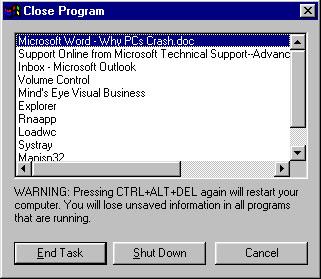
在 Windows 98、95 及之前的版本中,當您按 Ctrl + Alt + Delete 時,會出現一則訊息,告訴您正在執行哪些程式。並且根據不同的Windows版本,它將允許用戶關閉它們、關閉或重新啟動電腦...
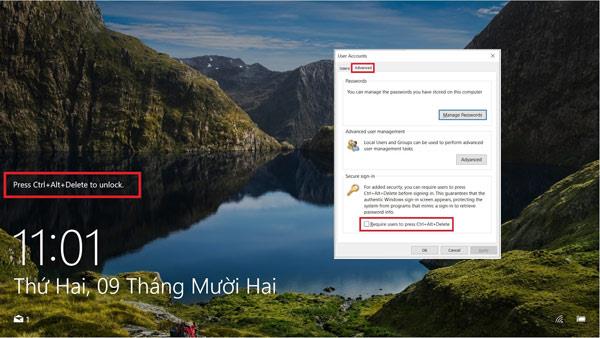
在 Windows XP、Vista、7/8/8.1 至 Win 10 版本中,Ctrl + Alt + Delete 具有附加功能,有助於提高裝置的安全性。若要啟用此功能,請在「開始」功能表中搜尋單字「netplwiz」> 開啟「進階」標籤> 按一下「要求使用者按 Ctrl + Alt + Delete」行。設定完成後,每次開啟電腦時,都需要按組合鍵 Ctrl + Alt + Delete 才能顯示登入框。不知道此功能的人將無法開啟您的裝置。
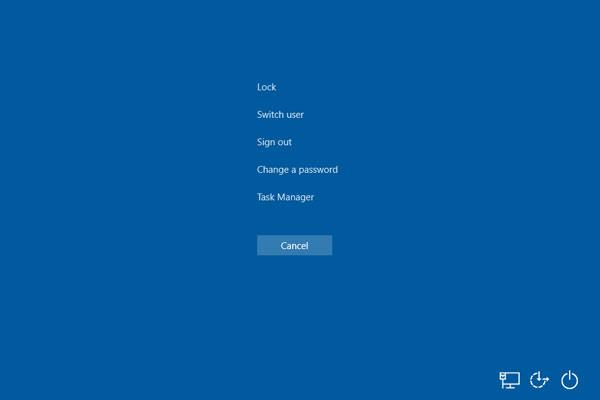
使用電腦時,如果按組合鍵 Ctrl + Alt + Delete,將開啟「Windows 安全性」。在這裡,用戶可以選擇打開任務管理器、更改用戶帳戶、鎖定螢幕、關閉或重新啟動電腦……但是,建議您僅在電腦當機時才以這種方式關閉電腦。
您是否掃描過您的設備並發現它感染了 HackTool:Win32/Keygen?在您使用破解或金鑰產生器啟動進階軟體後,Windows Defender 可能會自動警告您有關此惡意軟體的存在。
探索如何在Windows 10上建立和管理還原點,這是一項有效的系統保護功能,可以讓您快速還原系統至先前狀態。
您可以使用以下 15 種方法輕鬆在 Windows 10 中開啟<strong>裝置管理員</strong>,包括使用命令、捷徑和搜尋。
很多人不知道如何快速顯示桌面,只好將各個視窗一一最小化。這種方法對於用戶來說非常耗時且令人沮喪。因此,本文將向您介紹Windows中快速顯示桌面的十種超快速方法。
Windows Repair 是一款有效的 Windows 錯誤修復工具,幫助使用者修復與 Internet Explorer、Windows Update 和其他重要程式相關的錯誤。
您可以使用檔案總管選項來變更檔案和資料夾的工作方式並控制顯示。掌握如何在 Windows 10 中開啟資料夾選項的多種方法。
刪除不使用的使用者帳戶可以顯著釋放記憶體空間,並讓您的電腦運行得更流暢。了解如何刪除 Windows 10 使用者帳戶的最佳方法。
使用 bootsect 命令能夠輕鬆修復磁碟區引導程式碼錯誤,確保系統正常啟動,避免 hal.dll 錯誤及其他啟動問題。
存檔應用程式是一項功能,可以自動卸載您很少使用的應用程序,同時保留其關聯的檔案和設定。了解如何有效利用 Windows 11 中的存檔應用程式功能。
要啟用虛擬化,您必須先進入 BIOS 並從 BIOS 設定中啟用虛擬化,這將顯著提升在 BlueStacks 5 上的效能和遊戲體驗。








